本文原创于http://www.cnblogs.com/humaoxiao,非法转载者请自重!
在我先前的博文⎣在Mac OS X中使用VIM开发STM32(1)⎤中,我们安装完成了MACVIM,这一节我们安装代码标签索引工具ctags,它一个最常用的功能就是“转到定义”了,查找某个变量的出处,查找它被引用的地方等等。当然它还可以与taglist等工具配合使用,获得更强大的功能,在这一篇文章中我们只介绍ctags的安装与使用。
二、下载安装ctags
在MAC OS X中,目录/usr/bin中有ctags这个程序,这时如果你在终端输入
$ctags
将会打印出以下信息:
$usage: ctags [-BFadtuwvx] [-f tagsfile] file ...
但是,系统自带的ctags并不是我们想要的ctags,我们暂且忽略它,不过要记得有这么回事。
2.1 下载ctags源码包
打开http://ctags.sourceforge.net网站下载ctags源码包,已经很久很久没有更新了,最新版本是ctags-5.8.tar.gz。
下载下来后,将其解压到你的用户文件夹下,我的用户名是apple,所以我将它解压到/Users/apple目录下。
这时候应该有/Users/apple/ctags-5.8这个文件夹了,为了方便起见,我们将文件夹ctags-5.8重命名为ctags。
2.2 编译ctags源码
cd到ctags文件夹中,执行命令
./configure
完成后再执行命令
make
顺利的话,在ctags文件夹下就会出现ctags这个可执行文件了。
2.3 添加用户变量
如果不添加用户变量的话,我们每次输入ctags,调用的还是/usr/bin当中的ctags,这不是我们想要的。所以我们更改用户变量,使ctags指向/Users/apple/ctags文件夹。
在终端执行命令
vim ~/.profile
在打开的文件中,添加这么一行
export PATH=/Users/apple/ctags:$PATH
保存退出后执行命令
source ~/.profile
使.profile生效,这时如果我们再次在终端中输入ctags命令,就会打印出以下信息
ctags: No files specified. Try "ctags --help".
这说明系统调用了正确的ctags程序,阶段性胜利!
2.4 Demo
关于ctags的使用,我们可以通过在终端输入
$ctags —help
进行查看。
在这里我们还是以我在在博文⎣Mac OS X中搭建STM32开发环境(3)⎤中Demo使用的源码为例子,让大家感受一下ctags的使用方法。
我们还是将Demo源码解压到自己的用户文件夹之中,这里我解压到/Users/apple中,此时应该会有/Users/apple/stm32f4-discovery文件夹了。我们cd进去,执行命令
ctags -R
给所有的源码文件添加索引,这时候在stm32f4-discovery文件夹下就会出现一个名为tags的文件,该文件中保存的就是所有源码中得element reference信息。我们从当前目录启动MACVIM,查看main.c文件:
mvim src/main.c
这时打开了文件main.c,如下图
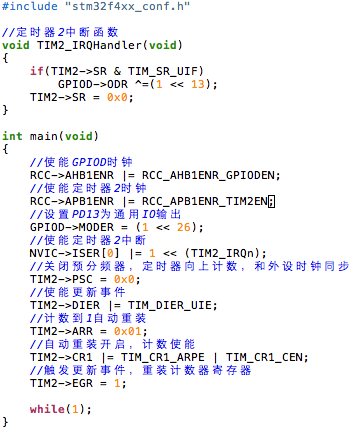
举个例子,如果我们想查看RCC的定义,只需要在vim中执行命令
:ta RCC
这时候,就会自动跳转到RCC的定义,如图中光标所在的行
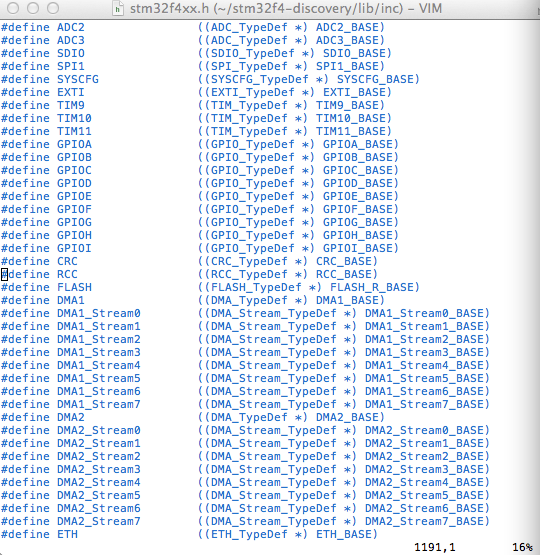
这时,如果我们想跳回到main.c文件中,只需使用快捷键Ctrl+t即可。
怎么样,还算简单吧,复杂的功能也有很多,通过—help获得更详细的信息吧,另外,能够背过命令并且熟练使用也是很重要的。
下一节我将会给大家带来taglist的使用,就是在vim的窗口左面分出一片窗口显示文件目录,但是taglist的使用是需要ctags的,希望大家能首先安装好ctags。
------------------------------------
大家可以+关注我的博客,以便得到最新的文章。
------------------------------------
打字不易,转载请注明出处(http://www.cnblogs.com/humaoxiao/p/3581424.html),谢谢。